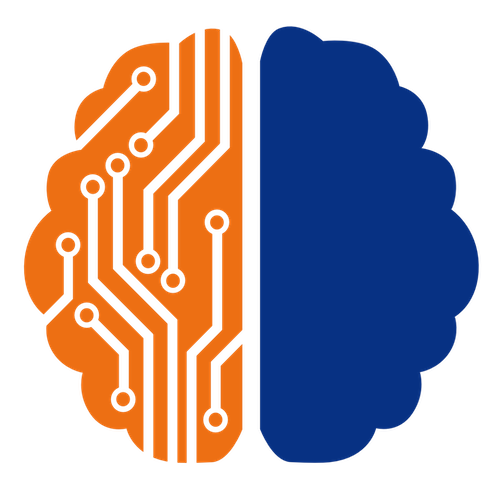Comment changer le code PIN de son smartphone ?
Le code PIN permet de déverrouiller la carte SIM du téléphone et ainsi d’accéder au réseau mobile. Lorsqu’on achète un nouveau smartphone, le code par défaut est généralement 0000 ou 1234. Vous comprendrez qu’il est préférable d’utiliser un code plus complexe afin de protéger le contenu de votre téléphone en cas de vol. Dans cet article, on vous explique comment modifier le code PIN d’un smartphone sous iOS ou Android !
Quelle que soit la marque de votre téléphone, changer de code PIN est une action simple qui s’effectue en quelque clics. Toutefois, l’accès aux paramètres de sécurité change selon le système d’exploitation de votre appareil :
Changer le code PIN d’un iPhone
Les smartphones Apple possèdent leur propre système d’exploitation « iOS ». Le chemin vers les paramètres de sécurité sur iPhone est très simple :
- Accéder aux « Réglages »
- Ouvrir le menu « Données cellulaires »
- Cliquer sur « PIN de la carte SIM »
- Sélectionner « Modifier le PIN »
- Entrer le code PIN actuel
- Saisir le nouveau code PIN
- Confirmer le nouveau code PIN
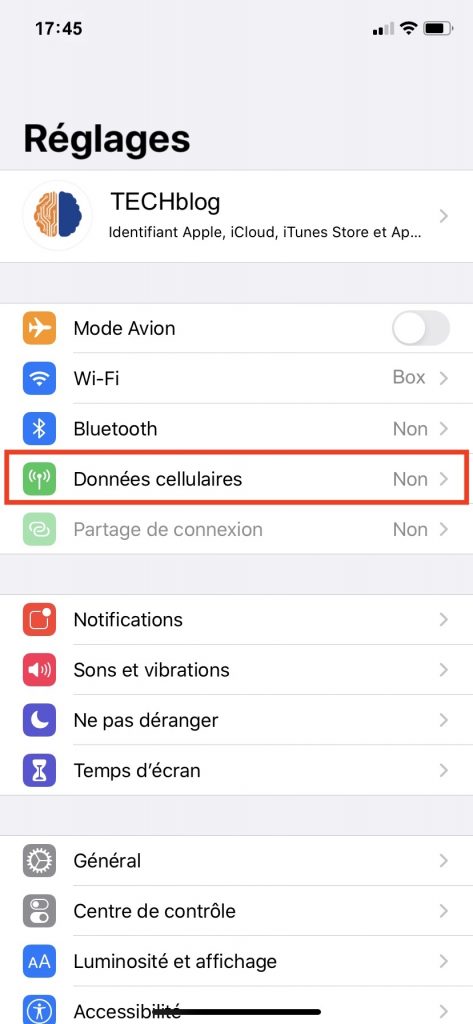
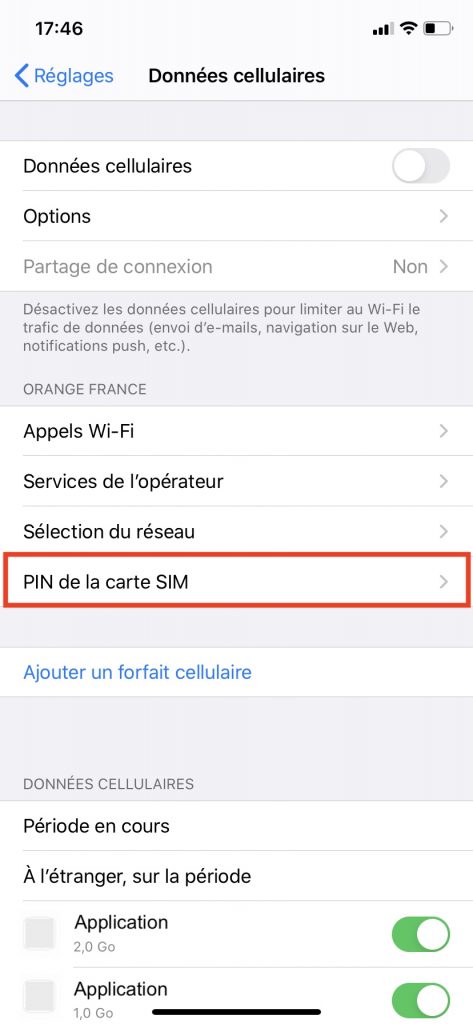
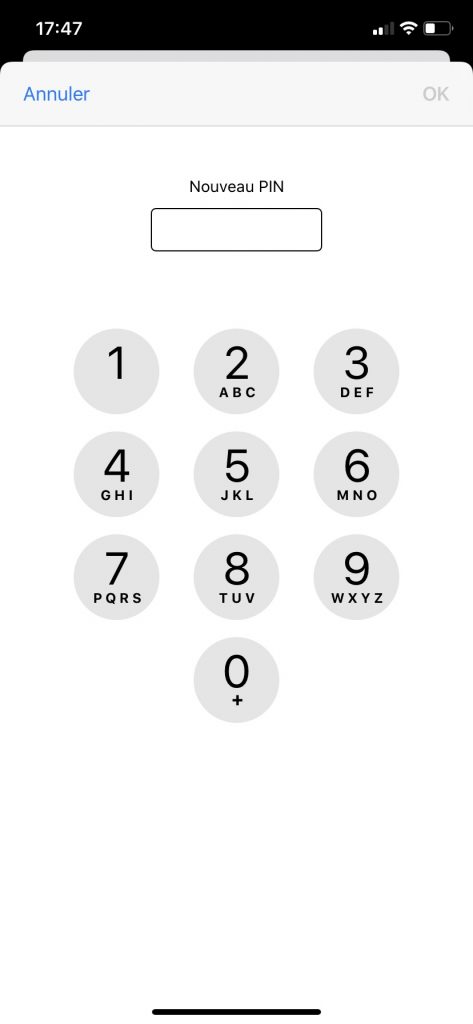
Smartphones Android (OnePlus, HTC, Motorola…)
Sur les smartphones Android (OnePlus, HTC, Motorola, LG, Asus, Nokia, Sony, ZTE…) vous pourrez rapidement changer votre code PIN en suivant ces étapes :
- Ouvrir les « Paramètres »
- Sélectionner le menu « Sécurité »
- Choisir « Verrouillage de la carte SIM »
- Cliquer sur « Modifier le code PIN de la carte SIM »
- Taper le code PIN actuel
- Saisir le nouveau code PIN
- Confirmer le nouveau code PIN
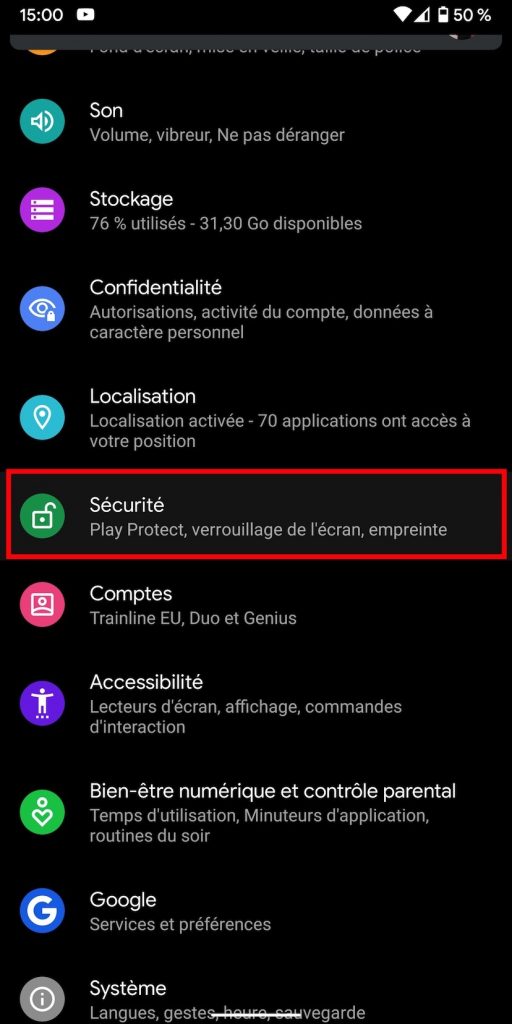
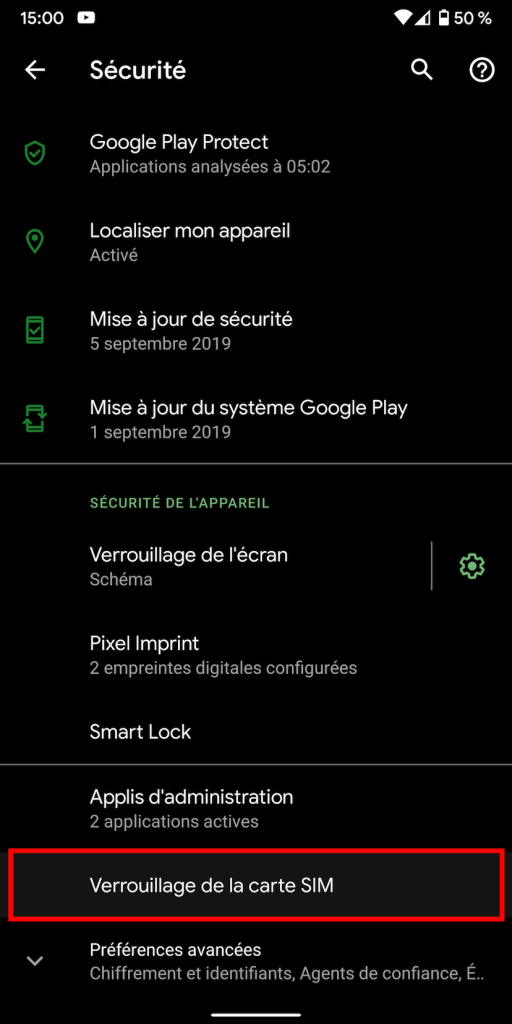
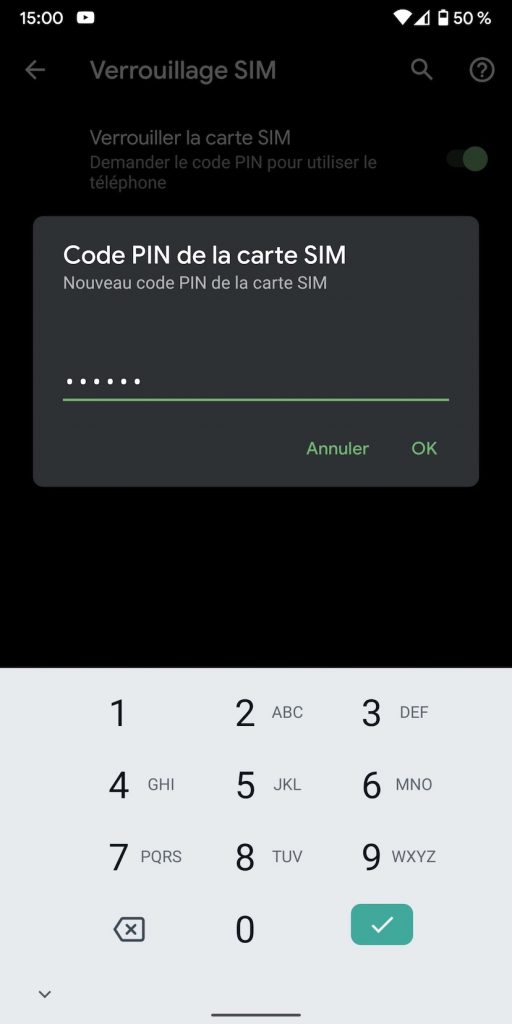
Changer le code PIN d’un Samsung Galaxy
Les appareils Samsung Galaxy utilisent « One Ui », une interface Android spécialement développée par la marque coréenne. De ce fait, l’accès aux paramètres est un peu différent des autres smartphones Android :
- Accéder aux « Réglages »
- Ouvrir le menu « Données biométriques et sécurité »
- Scroller jusqu’à « Autres paramètres de sécurité »
- Choisir « Définir verrouillage SIM »
- Sélectionner « Modifier le code PIN de la carte SIM »
- Entrer le code PIN actuel
- Saisir le nouveau code PIN
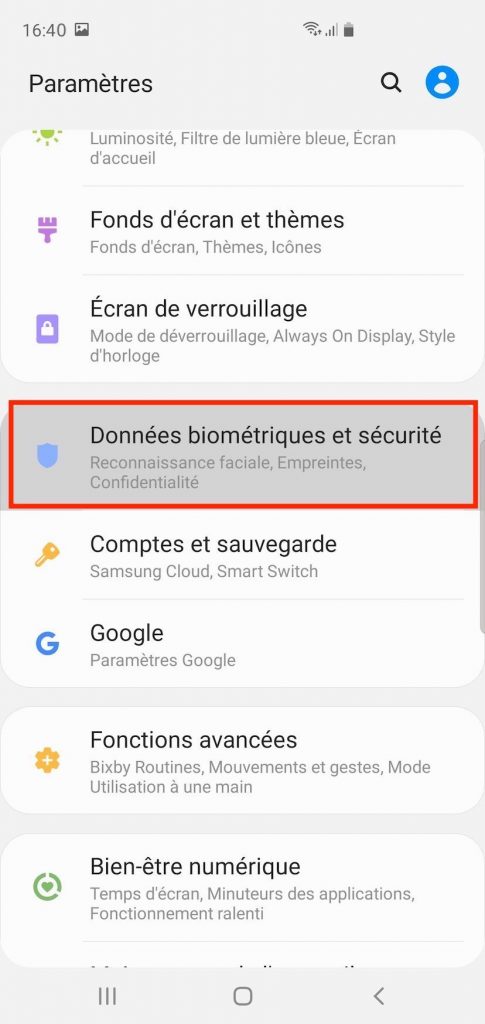
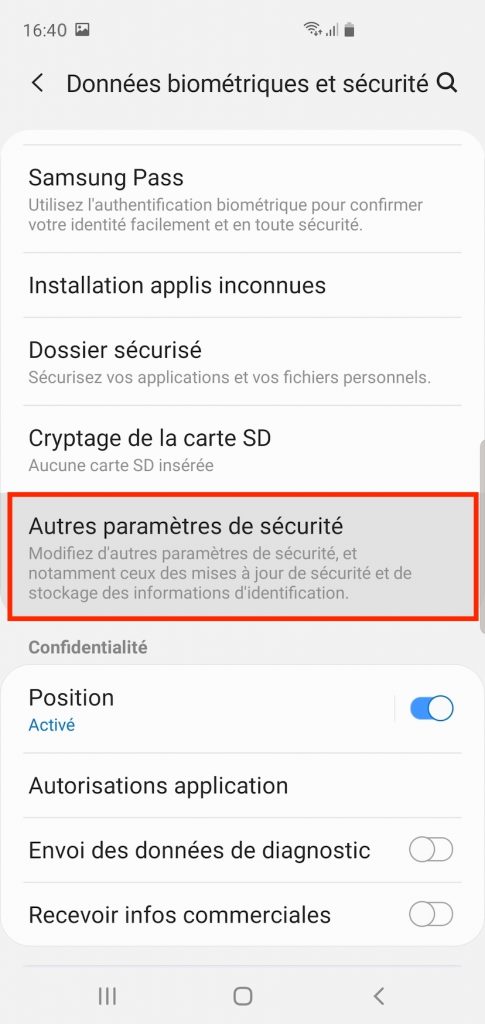
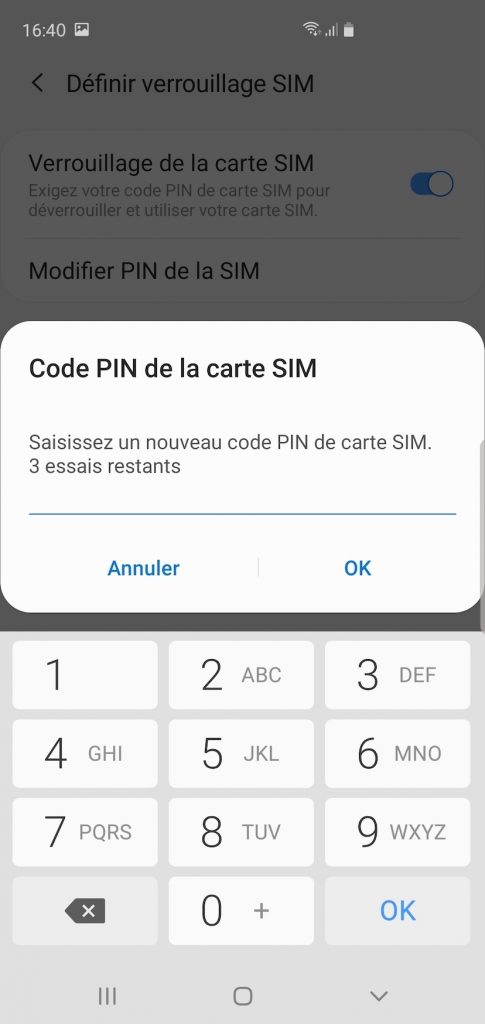
Huawei ou Honor
Les smartphones développés par Huawei Technologies utilisent eux aussi un système d’exploitation spécifique. Voici comment changer le code PIN d’un téléphone Huawei (sous EMUI) ou d’un téléphone Honor (sous Magic UI) :
- Accéder aux « Paramètres »
- Ouvrir le menu « Sécurité et confidentialité »
- Scroller jusqu’à « Autres paramètres »
- Cliquer sur « Cryptage et références »
- Choisir « Définir verrouillage Carte SIM 1/Carte SIM 2 »
- Sélectionner « Modifier le code PIN de la carte SIM »
- Taper le code PIN actuel
- Saisir le nouveau code PIN
- Confirmer le nouveau code PIN
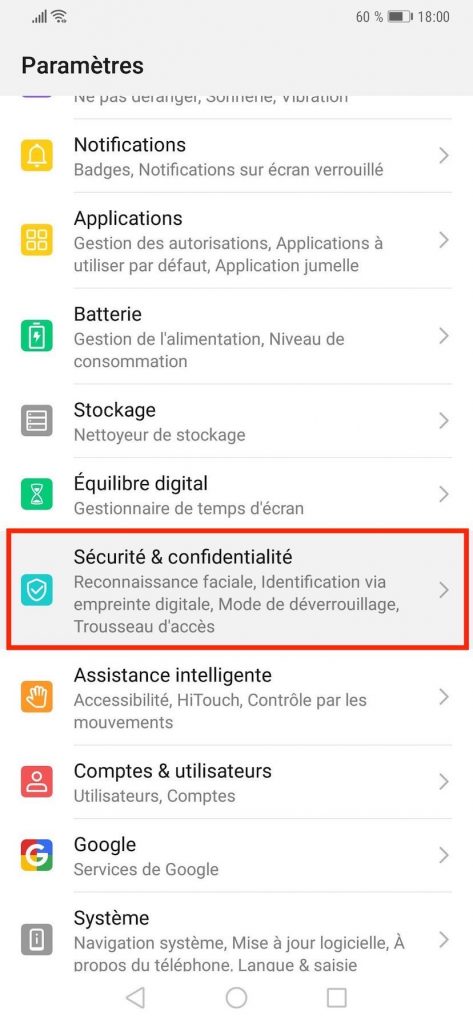
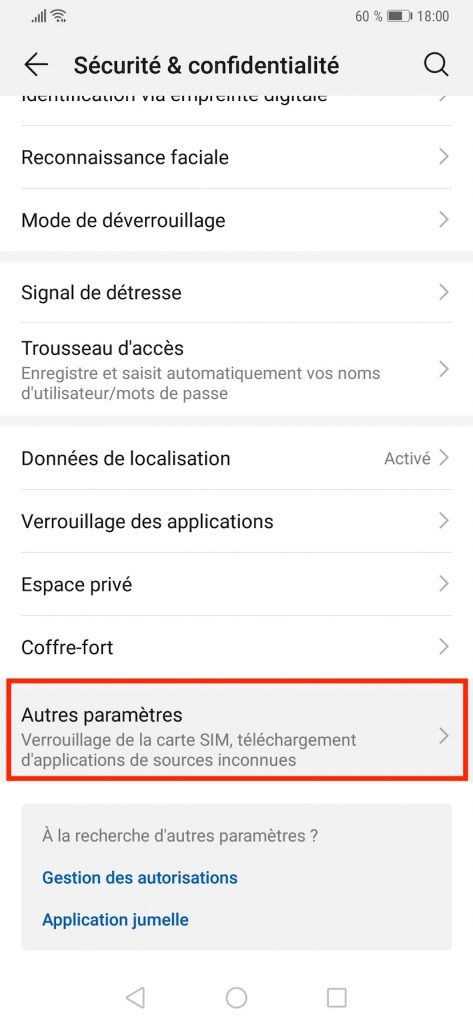
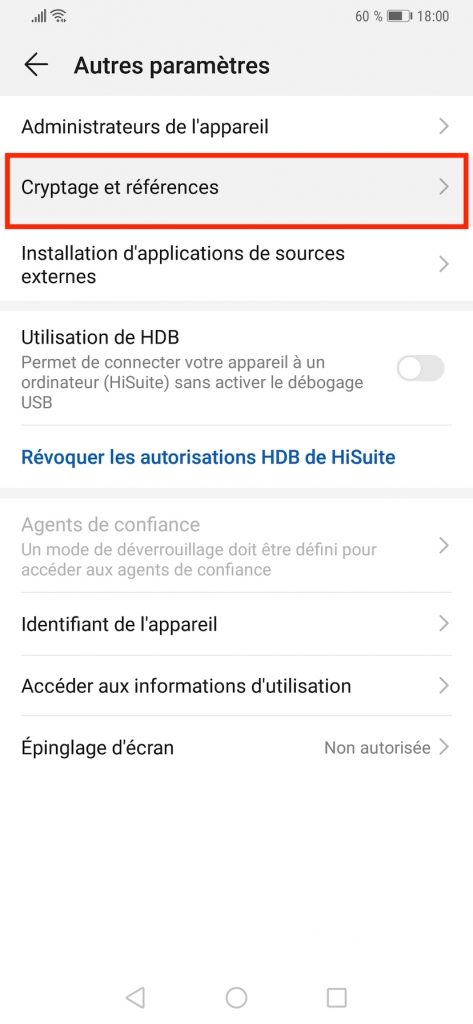
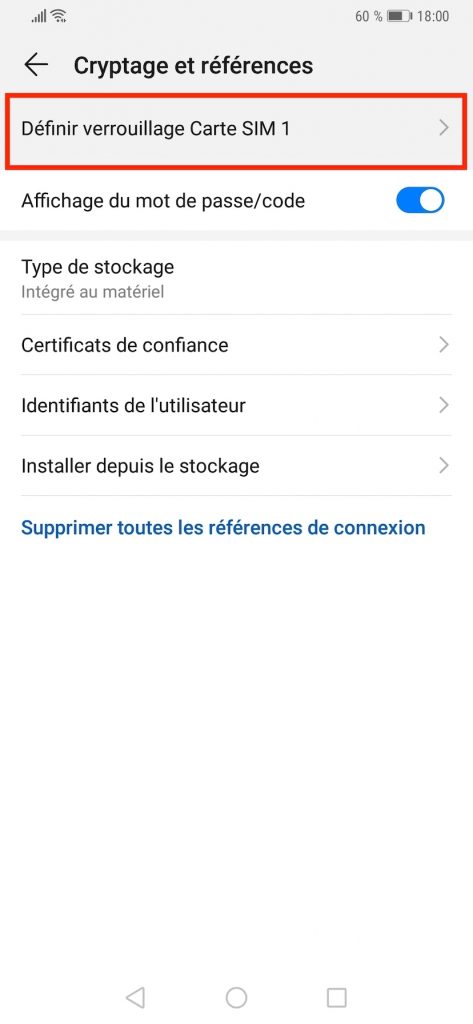
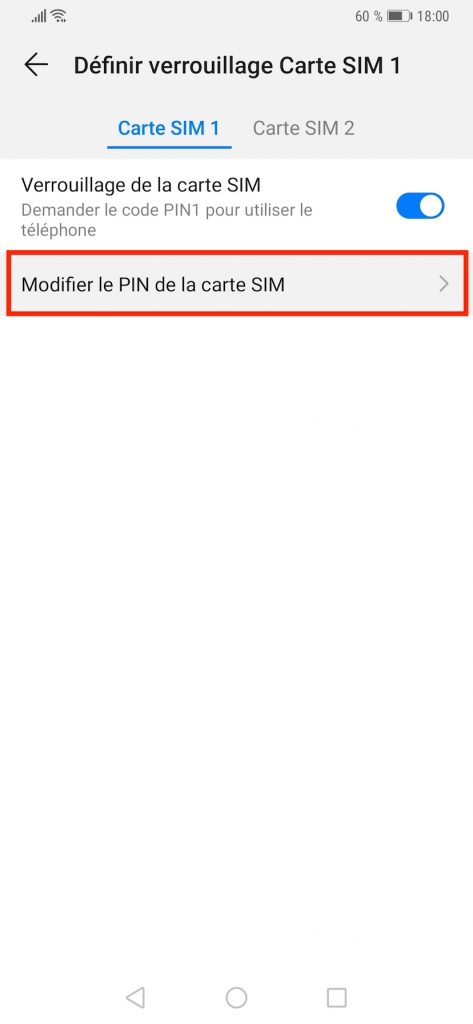
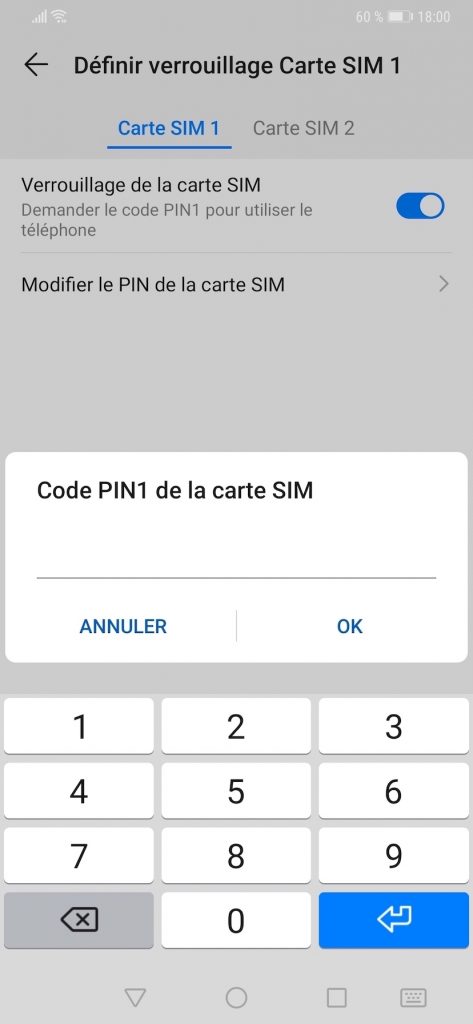
Smartphones Xiaomi
Quant aux smartphones Xiaomi, ils utilisent le système d’exploitation « MIUI ». Le changement du code PIN passe par quelques étapes supplémentaires, mais il reste très simple à effectuer :
- Ouvrir les « Paramètres »
- Sélectionner « Paramètres supplémentaires » dans Système et Appareil
- Aller dans « Confidentialité »
- Cliquer sur le nom de votre opérateur sous « Verrouillage de la carte SIM »
- Choisir la carte SIM dont vous souhaitez modifier le code PIN
- Cliquer sur « Modifier le code PIN de la carte SIM »
- Entrer le code PIN actuel
- Saisir le nouveau code PIN
- Saisir le nouveau code PIN
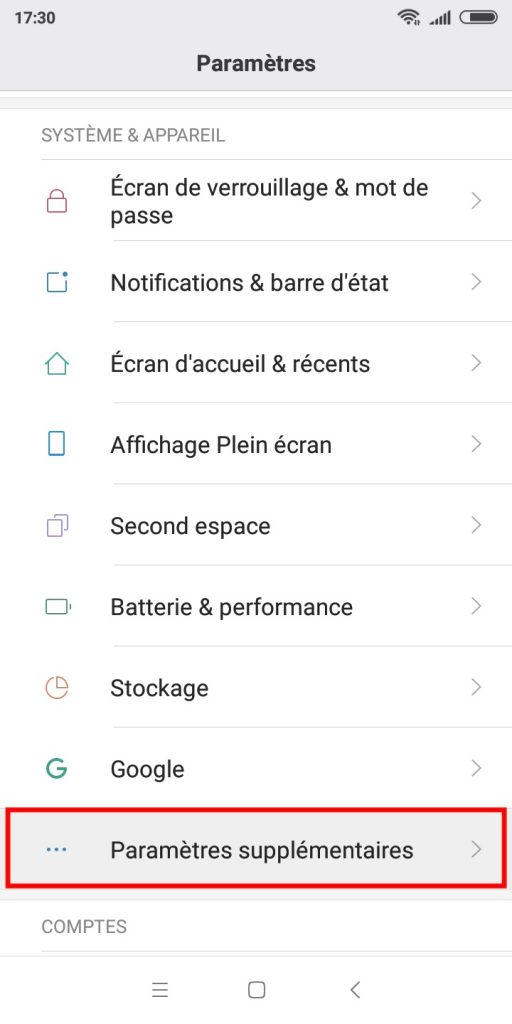

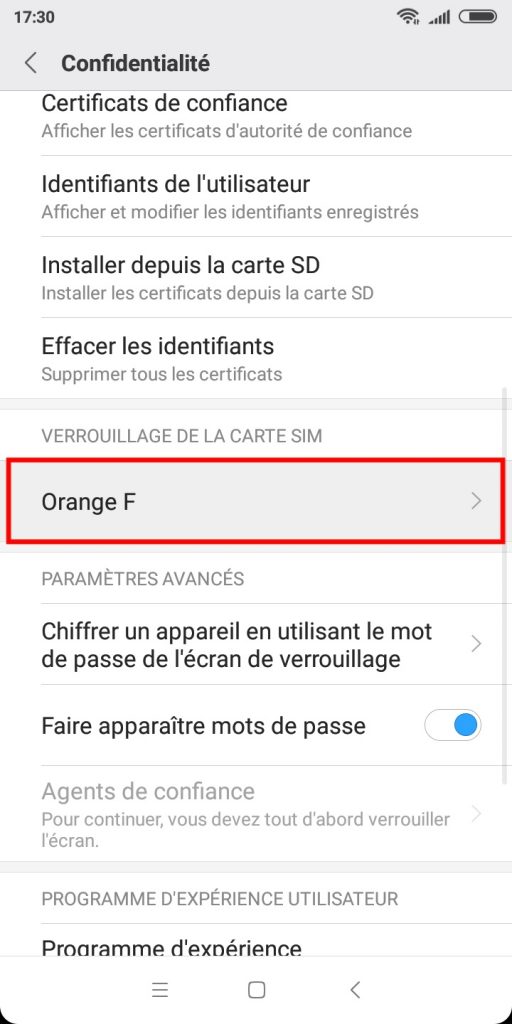
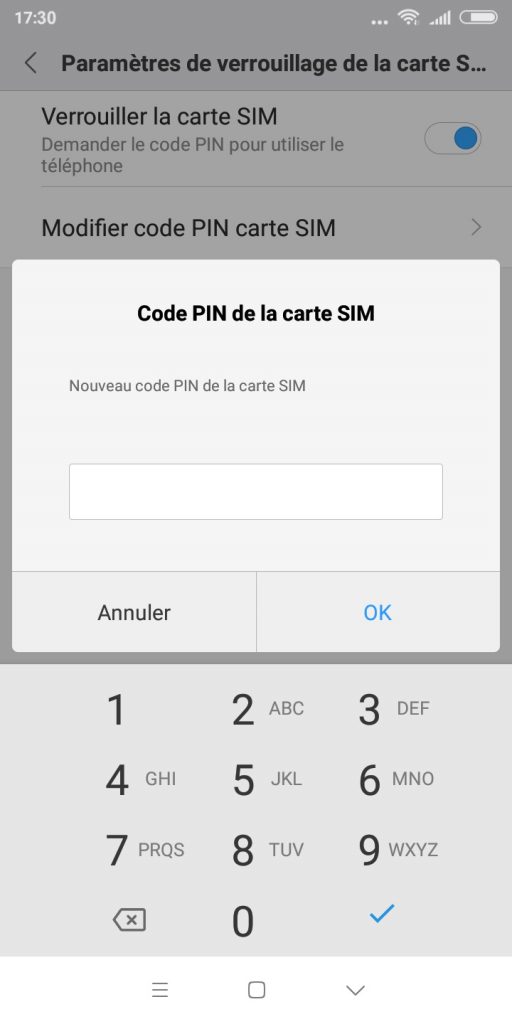
Pour empêcher une personne tierce de déverrouiller votre téléphone et ainsi d’accéder à votre forfait mobile ou vos données personnelles, nous vous conseillons d’utiliser un code PIN composé de 6 chiffres au moins. Si vous avez peur qu’une personne de votre entourage mette la main sur votre code PIN, vous pouvez toujours opter pour le verrouillage par empreinte digitale ou la reconnaissance faciale. La protection biométrique s’avère encore plus efficace pour empêcher les petits curieux de mettre leur nez dans votre téléphone 😉.